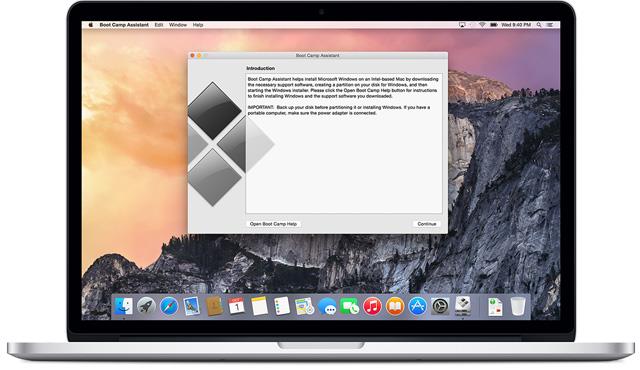Boot Camp è un'applicazione che permette di installare Microsoft Windows su un computer Mac rilasciato da Apple. Con questo ultimo aggiornamento puoi installare l'ultimo sistema operativo Windows 10 di Microsoft sul tuo Mac. Una volta installato, riavvia il Mac per passare da OS X a Windows.
Installare Windows su un Mac utilizzando l'utilità Boot Camp è il modo migliore per sfruttare entrambi i sistemi operativi. Boot Camp funziona sul meccanismo di ripartizione del disco rigido del Mac per utilizzare entrambi i sistemi operativi, in questo caso OS X e Windows. Con esso, gli utenti possono installare i driver di Windows su Mac.
Questa nuova versione di Boot Camp contiene il software di supporto di Windows (software di supporto di Windows o driver di Windows) per le versioni a 64 bit dei sistemi operativi Windows 7, Windows 8, Windows 8.1, Windows 10 su Mac.
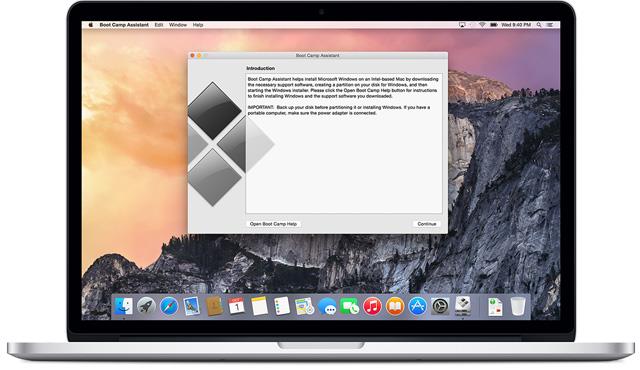
Informazioni essenziali su Boot Camp
| Requisiti di Sistema |
Descrizione |
| Mac basato su piattaforma Intel |
Essenziale per la compatibilità con Boot Camp. |
| Tastiera, mouse o trackpad Apple |
Necessari per l'installazione. |
| Disco di installazione di Mac OS X |
Richiesto per iniziare il processo. |
| Almeno 16 GB USB |
Per memorizzare il software necessario. |
| Software di supporto Assistente Boot Camp |
Disponibile nel sistema operativo Mac. |
| Programma di installazione di Windows |
Disk o file ISO di una versione a 64 bit di Windows 8 o superiore richiesto. |
| Almeno 30 GB di spazio libero su disco |
Necessario per installare Windows. |
Istruzioni per installare Windows utilizzando Boot Camp
Passaggio 1: verifica i requisiti di sistema. Versioni diverse di Windows richiedono processori, spazio su disco e RAM diversi, quindi controlla la documentazione.
Passaggio 2: crea un'immagine del disco di Windows. Se la tue copia di Windows è su DVD o unità flash, crea un'immagine disco compatibile con Boot Camp.
Passaggio 3: apri Assistente Boot Camp. Ti guiderà attraverso i passaggi dell’installazione di Windows.
Passaggio 4: formatta la partizione di Windows. Durante l’installazione, seleziona la partizione BOOTCAMP e fai clic su Formato.
Passaggio 5: installa Windows seguendo le istruzioni a schermo.
Passaggio 6: riavvia il dispositivo per completare l’installazione.
Come installare Windows 10 su un Mac
Puoi installare Windows 10 sui Mac supportati con Mac OS X Yosemite o superiore. Assicurati di avere un file ISO del programma di installazione di Windows 10 e che Boot Camp sia configurato correttamente.
Passaggi per l'installazione:
- Controlla la compatibilità del tuo Mac.
- Verifica la disponibilità di aggiornamenti software.
- Apri Assistente Boot Camp utilizzando la cartella Utility.
- Usa Boot Camp per installare Windows.
Link utili
Scarica il file ISO di Windows 10